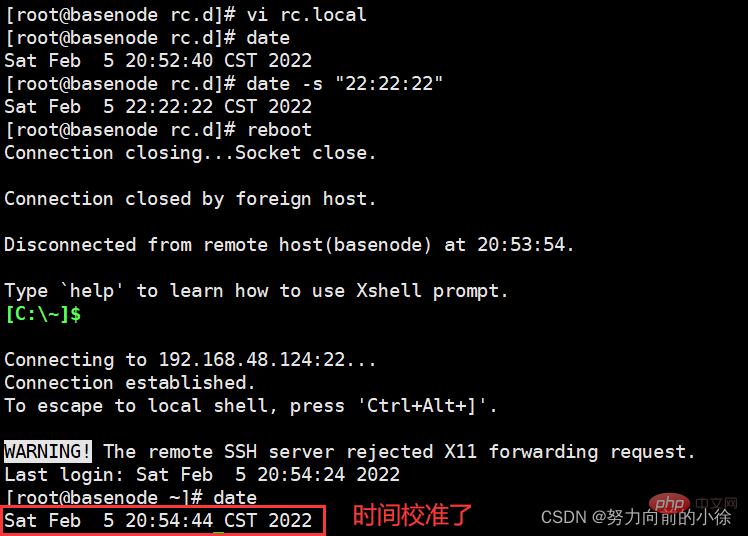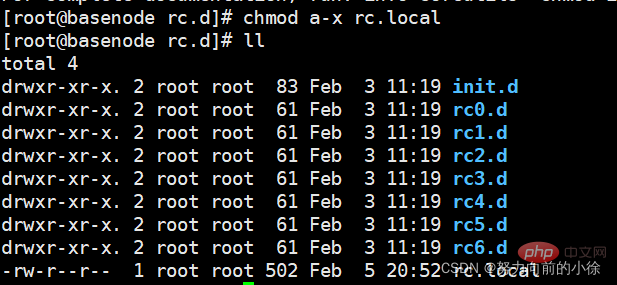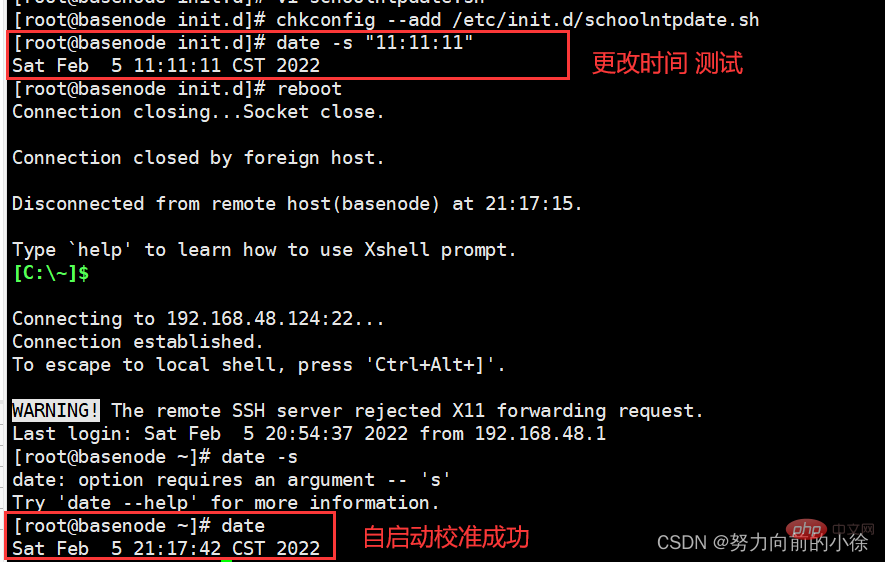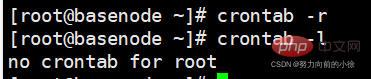Linux 学習ノートのシステム タスク設定の詳細な分析
この記事では、システム起動プロセス、システム サービス、自動起動サービス、スケジュールされたタスクに関連する問題など、Linux のシステム タスク設定に関する関連知識を提供します。皆様のお役に立てれば幸いです。
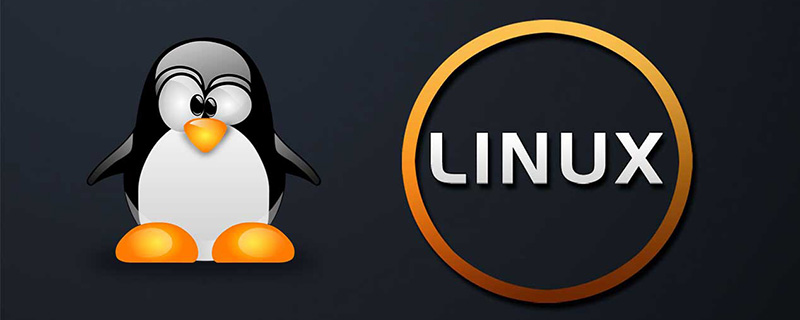
システム起動プロセス
- コンピュータのハードウェア (BIOS) を起動します
- 読み取り時間
- 対応するものを選択してくださいスタートアップ モード (USB HDD EFI)
- Linux システムの場合は、/boot ディレクトリに戻り、システムを起動して起動します。
- コンピュータ システムが起動します。起動し、初期化構成ファイルを読み取ります。
- vi /etc/inittab
- runlevel 開始時のコンピュータの実行レベルを制御します。
##0 ##停止 (シャットダウン) 1 シングル ユーザー モード 2 マルチユーザー、NFS なし (マルチユーザー モード、ただしネットワーク ステータスなし) FS-->FileSystem ##3 フル マルチユーザー モード (マルチユーザー フル バージョン モード) 4 未使用 (予約モード) 5 X11 (ユーザー インターフェイス モード) 6 再起動 (再起動モード) - id:3initdefault: デフォルトのランレベルは 3
- runlevel=3
- で対応するサービスとコンポーネントの開始を開始しますパブリック コンポーネントのブートを開始しますデフォルトまたは Service
- vi /etc/rc.d/rc.sysinit
- runlevel
です。- vi /etc/ に対応するサービスのロードを開始します。 rc3.d
- K: シャットダウン時にオフにする必要があるサービス
- S: 起動時にオンにする必要があるサービス
- 数字は、次の順序を表します。オンまたはオフにする
すべて ファイルはすべてソフト リンク (ショートカット) であり、リンク アドレスは /etc/init.


#起動が完了すると、すべてのサービス

システム サービス- chkconfig コマンドを使用して、現在の仮想マシンのサービスを表示できます。
- 表示すると、さまざまなレベルが対応していることがわかります。各サービスを選択し、この起動中に自動的に開始されることを確認します。
- 起動が完了したら、service (CentOS6) Systemctl (CentOS7) コマンドを使用してサービスの開始または終了を制御する必要があります。
Auto-start service at boot- rc.local (このファイルに実行権限がある場合、起動後に自動的に実行されます)
- 最初にスクリプトを格納するフォルダーを作成します
- #mkdir -p /usr/local/scripts
- #フォルダー内にスクリプト ファイルを作成します
vi hello.sh - 実行権限を与える
-

 /etc/rc.d/rc.local ファイルに絶対パスを追加し、スクリプトへの絶対パスを追加します。
/etc/rc.d/rc.local ファイルに絶対パスを追加し、スクリプトへの絶対パスを追加します。
- rc.local の実行権限を付与します。
- #mkdir -p /usr/local/scripts


 chkconfig
chkconfig
- まず rc.local の実行権限を解除してからテストを開始します
-
chmod a-x rc.local
ログイン後にコピー-
- 自動作成起動時に起動 スクリプト ファイル

vi schoolntpdate.sh
ログイン後にコピー
-
#!/bin/bash #chkconfig:2345 88 99 #description:schoolntpdate.sh ## 开机自启动同步时间 yum info ntp && ntpdate cn.ntp.org.cn
ログイン後にコピー- 実行権限の設定
chmod a+x schoolnptdate.sh
ログイン後にコピー- スクリプトをコピー/etc/init.d ディレクトリへ
- #
cp schoolntpdate.sh /etc/init.d/
ログイン後にコピー
- サービスに追加
chkconfig --add /etc/init.d/schoolntpdate.sh
ログイン後にコピー
- 再起動サーバー
- ##再起動
systemctl status crond.service
ログイン後にコピー
タスクを追加し、現在のユーザーのタスク リストを編集します
crontab -e
ログイン後にコピー-
- タスクの編集
星 星 星 星 星 command 分 时 日 月 周 命令 第一列表示分钟1~59 每分钟用*或者*/1表示 第二列表示小时1~23(0表示0点) 第三列表示日期1~31 第四列表示月份1~12 第五列标识号星期0~6(0表示星期天) 第六列表示要运行的命令 *: 表示任何时间都,实际上就是“每”的意思。可以代表00-23小时或者00-12每月或者00-59分 -: 表示区间,是一个范围,00 17-19 * * * cmd,就是每天17,18,19的整点执行命令 ,: 是分割时段,30 3,19,21 * * * cmd,就是每天凌晨3和晚上19,21的半点时刻执行命令 /n: 表示分割,可以看成除法,*/5 * * * * cmd,每隔五分钟执行一次
ログイン後にコピー
30 21 * * * /usr/local/rc.d/Lighttpd restart #上面的例子表示每晚21:30重启apache 45 4 1,10,22 * * /usr/local/rc.d/Lighttpd restart #上面的例子表示每月1,10,22日的4:45重启apache 10 1 * * 6,0 /usr/local/rc.d/Lighttpd restart #上面的例子表示周六、周日的1:10重启apache 0,30 18-23 * * * /usr/local/rc.d/Lighttpd restart #上面的例子表示每天的18:00至23:0每隔30分钟重启apache 0 23 * * 6 /usr/local/rc.d/Lighttpd restart #上面的例子表示每星期六的11:00重启apache * */2 * * * /usr/local/rc.d/Lighttpd restart #上面的例子表示每两小时重启apache * 23-7/1 * * * /usr/local/rc.d/Lighttpd restart #上面的例子表示晚上的11点到早上的7点之间,每隔一小时重启apache 0 21 4 * mon-wed /usr/local/rc.d/Lighttpd restart #上面的例子表示每月的4号与每周一到周三的11点重启apache 0 4 1 jan * /usr/local/rc.d/Lighttpd restart #上面的例子表示一月一号的4:00重启apache --(功能描述:显示年月日时分秒) date "+%Y %m %d %H %M %S"
ログイン後にコピー- crontab を再起動して設定を有効にします
systemctl restart crond.service
ログイン後にコピー- crontab を使用して現在スケジュールされているタスクを表示します -l
-
- タスクの履歴を表示します
vi /var/spool/mail/root
ログイン後にコピー
- #タスクをクリア
- #
crontab -r
ログイン後にコピー- #テスト
- フォルダーを作成するスクリプトを作成
#!/bin/bash dname=`date "+%Y%m%d%H%M%S"` mkdir -p ~/$dname
ログイン後にコピー
- スケジュールされたタスクを追加し、毎分フォルダーを作成します
crontab -e #编辑定时任务
ログイン後にコピーsystemctl restart crond.service #重启生效
ログイン後にコピーcrontab -l #查看当前的定时任务
ログイン後にコピー
- 作成されたかどうかを確認
- #
-
- #タスクをクリアする
-
Linux ビデオ チュートリアル 」
以上がLinux 学習ノートのシステム タスク設定の詳細な分析の詳細内容です。詳細については、PHP 中国語 Web サイトの他の関連記事を参照してください。

ホットAIツール

Undresser.AI Undress
リアルなヌード写真を作成する AI 搭載アプリ

AI Clothes Remover
写真から衣服を削除するオンライン AI ツール。

Undress AI Tool
脱衣画像を無料で

Clothoff.io
AI衣類リムーバー

AI Hentai Generator
AIヘンタイを無料で生成します。

人気の記事

ホットツール

メモ帳++7.3.1
使いやすく無料のコードエディター

SublimeText3 中国語版
中国語版、とても使いやすい

ゼンドスタジオ 13.0.1
強力な PHP 統合開発環境

ドリームウィーバー CS6
ビジュアル Web 開発ツール

SublimeText3 Mac版
神レベルのコード編集ソフト(SublimeText3)

ホットトピック
 7511
7511
 15
15
 1378
1378
 52
52
 78
78
 11
11
 19
19
 64
64
 Apacheを始める方法
Apr 13, 2025 pm 01:06 PM
Apacheを始める方法
Apr 13, 2025 pm 01:06 PM
Apacheを開始する手順は次のとおりです。Apache(コマンド:sudo apt-get install apache2または公式Webサイトからダウンロード)をインストールします(linux:linux:sudo systemctl start apache2; windows:apache2.4 "serviceを右クリックして「開始」を右クリック) (オプション、Linux:Sudo SystemCtl
 Apache80ポートが占有されている場合はどうすればよいですか
Apr 13, 2025 pm 01:24 PM
Apache80ポートが占有されている場合はどうすればよいですか
Apr 13, 2025 pm 01:24 PM
Apache 80ポートが占有されている場合、ソリューションは次のとおりです。ポートを占有するプロセスを見つけて閉じます。ファイアウォールの設定を確認して、Apacheがブロックされていないことを確認してください。上記の方法が機能しない場合は、Apacheを再構成して別のポートを使用してください。 Apacheサービスを再起動します。
 DebianのNginx SSLパフォーマンスを監視する方法
Apr 12, 2025 pm 10:18 PM
DebianのNginx SSLパフォーマンスを監視する方法
Apr 12, 2025 pm 10:18 PM
この記事では、Debianシステム上のNginxサーバーのSSLパフォーマンスを効果的に監視する方法について説明します。 Nginxexporterを使用して、NginxステータスデータをPrometheusにエクスポートし、Grafanaを介して視覚的に表示します。ステップ1:NGINXの構成最初に、NGINX構成ファイルのSTUB_STATUSモジュールを有効にして、NGINXのステータス情報を取得する必要があります。 NGINX構成ファイルに次のスニペットを追加します(通常は/etc/nginx/nginx.confにあるか、そのインクルードファイルにあります):location/nginx_status {stub_status
 Debianシステムでリサイクルビンをセットアップする方法
Apr 12, 2025 pm 10:51 PM
Debianシステムでリサイクルビンをセットアップする方法
Apr 12, 2025 pm 10:51 PM
この記事では、デビアンシステムでリサイクルビンを構成する2つの方法を紹介します:グラフィカルインターフェイスとコマンドライン。方法1:Nautilusグラフィカルインターフェイスを使用して、ファイルマネージャーを開きます。デスクトップまたはアプリケーションメニューでNautilusファイルマネージャー(通常は「ファイル」と呼ばれる)を見つけて起動します。リサイクルビンを見つけてください:左ナビゲーションバーのリサイクルビンフォルダーを探してください。見つからない場合は、「他の場所」または「コンピューター」をクリックして検索してみてください。リサイクルビンプロパティの構成:「リサイクルビン」を右クリックし、「プロパティ」を選択します。プロパティウィンドウで、次の設定を調整できます。最大サイズ:リサイクルビンで使用可能なディスクスペースを制限します。保持時間:リサイクルビンでファイルが自動的に削除される前に保存を設定します
 Debian Readdirのパフォーマンスを最適化する方法
Apr 13, 2025 am 08:48 AM
Debian Readdirのパフォーマンスを最適化する方法
Apr 13, 2025 am 08:48 AM
Debian Systemsでは、Directoryコンテンツを読み取るためにReadDirシステム呼び出しが使用されます。パフォーマンスが良くない場合は、次の最適化戦略を試してください。ディレクトリファイルの数を簡素化します。大きなディレクトリをできる限り複数の小さなディレクトリに分割し、Readdirコールごとに処理されたアイテムの数を減らします。ディレクトリコンテンツのキャッシュを有効にする:キャッシュメカニズムを構築し、定期的にキャッシュを更新するか、ディレクトリコンテンツが変更されたときに、頻繁な呼び出しをreaddirに削減します。メモリキャッシュ(memcachedやredisなど)またはローカルキャッシュ(ファイルやデータベースなど)を考慮することができます。効率的なデータ構造を採用する:ディレクトリトラバーサルを自分で実装する場合、より効率的なデータ構造(線形検索の代わりにハッシュテーブルなど)を選択してディレクトリ情報を保存およびアクセスする
 Apacheサーバーを再起動する方法
Apr 13, 2025 pm 01:12 PM
Apacheサーバーを再起動する方法
Apr 13, 2025 pm 01:12 PM
Apacheサーバーを再起動するには、次の手順に従ってください。Linux/MacOS:sudo systemctl restart apache2を実行します。 Windows:Net Stop apache2.4を実行し、ネット開始apache2.4を実行します。 Netstat -A |を実行しますサーバーのステータスを確認するには、STR 80を見つけます。
 ネットワーク監視におけるDebian Snifferの重要性
Apr 12, 2025 pm 11:03 PM
ネットワーク監視におけるDebian Snifferの重要性
Apr 12, 2025 pm 11:03 PM
検索結果は「DebiansNiffer」とネットワークモニタリングにおけるその特定のアプリケーションに直接言及するわけではありませんが、「Sniffer」はネットワークパケットキャプチャ分析ツールを指し、Debianシステムでのアプリケーションは他のLinux分布と本質的に違いはありません。ネットワークの監視は、ネットワークの安定性を維持し、パフォーマンスを最適化するために重要であり、パケットキャプチャ分析ツールが重要な役割を果たします。以下は、ネットワーク監視ツールの重要な役割(Debianシステムで実行されるSnifferなど)を説明しています。ネットワーク監視ツールの価値:高速障害場所:帯域幅の使用状況、遅延、パケット損失率など、ネットワーク障害の根本原因を迅速に特定し、トラブルシューティング時間を短縮できるようなネットワークメトリックのリアルタイム監視。
 Apacheを開始できない問題を解決する方法
Apr 13, 2025 pm 01:21 PM
Apacheを開始できない問題を解決する方法
Apr 13, 2025 pm 01:21 PM
Apacheは、次の理由で起動できません。構成ファイル構文エラー。他のアプリケーションポートとの競合。権限の問題。メモリから。デッドロックを処理します。デーモン障害。 Selinux許可の問題。ファイアウォールの問題。ソフトウェアの競合。




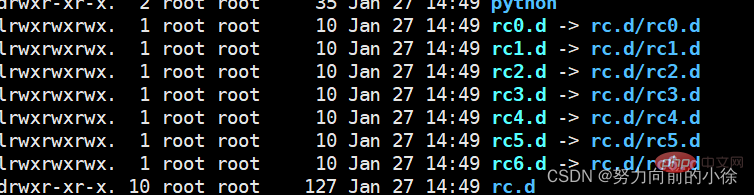

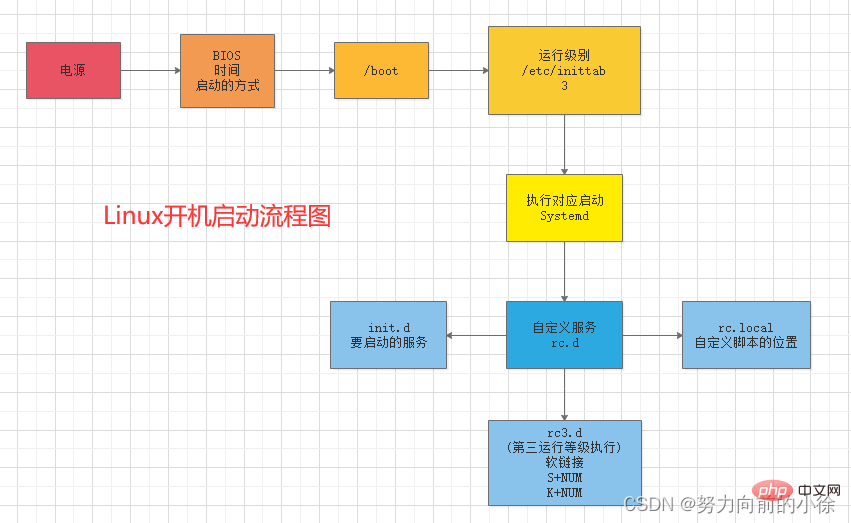
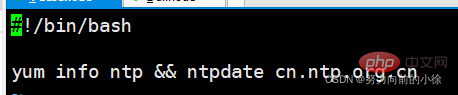


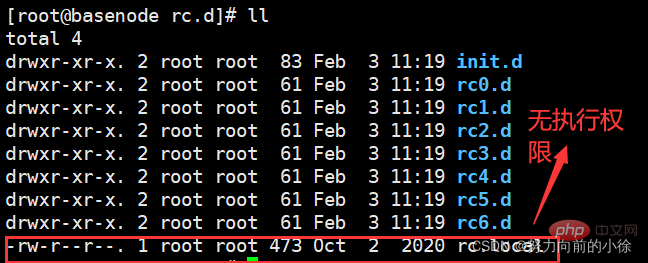
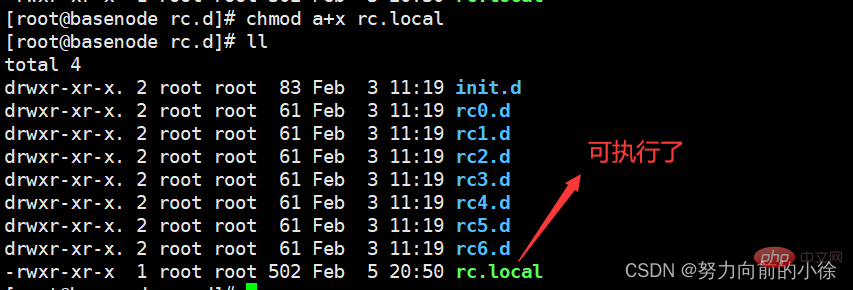
 chkconfig
chkconfig